第二课 妙用IDE(集成开发环境)
学习目标:
1. 了解什么是IDE?为什么使用IDE?常用的PythonIDE有哪些?
2. 了解并安装Pycharm集成开发环境,运行上节课的Python程序。
学习重难点:
可以使用Pycharm运行Python程序。
学习内容:
1.什么是IDE?
IDE是集成开发环境,英文是:Integerated Development Environment。在IDE上不光是将部分代码操作转化为图形化操作,还包括各种资源的集成。它集成了代码编辑器、编译器、调试器等与开发有关的实用工具的软件。由于大部分常用工具都集成在一起了,所以使用IDE来进行开发工作会使工作效率达到最高。
2.为什么使用IDE?
在上节课中提到的Python交互式环境中编写程序,它的好处是一下就能得到结果,坏处是没法保存我们所编辑的代码,下次还想运行的时候,还得再编写一遍程序。所以,在实际使用中,我们总是使用IDE来编写代码,编写完后,保存为一个文件,这样,程序就可以反复运行了。
3. 常用的PythonIDE有哪些?
Python常用的IDE分为两种,第一种是系统自带的Python原生开发环境——IDLE。IDLE的功能不比一些专业的IDE,但是Python作为一个功能强大而简洁的语言,在很多时候用于小规模的程序设计,这时使用IDLE就是一个方便的选择。
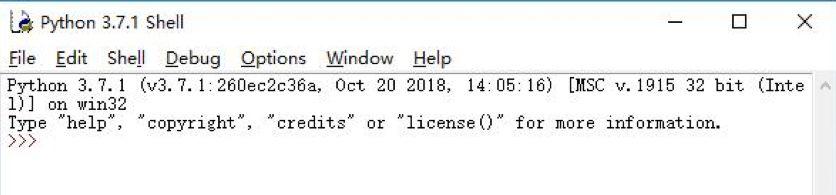
第二种就是其他公司开发的专业Python IDE,一般使用在大规模的开发项目,它省去了在运行程序时查找文件的步骤中,项目结构清晰明了,易于管理。在本课程中我们使用的是Pycharm ,它带有一整套可以帮助用户在使用Python语言开发时提高其效率的工具,比如调试、语法高亮、Project管理、代码跳转、智能提示等等。
4. 下载并运行Pycharm
Pycharm下载地址:
https://www.jetbrains.com/pycharm/download/#section=windows。
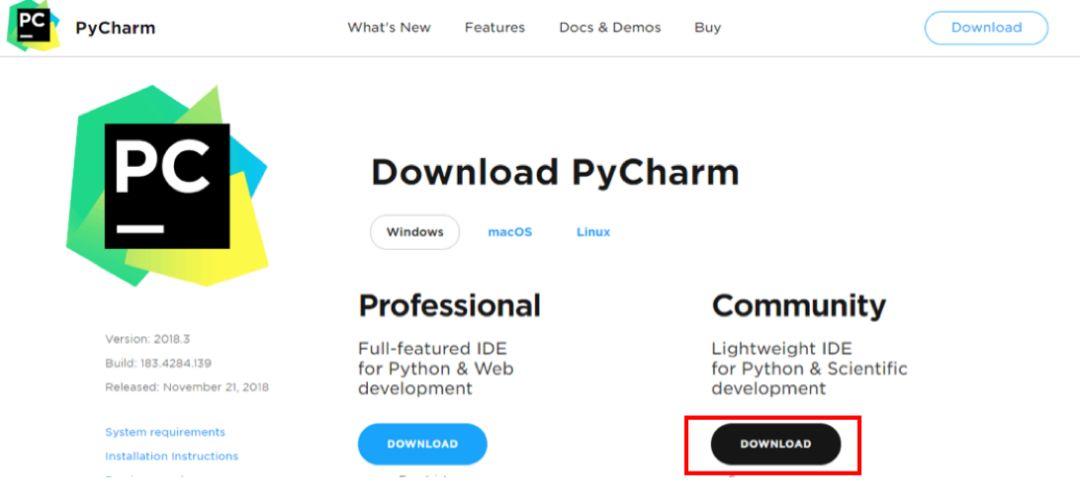
选择黑色Download,点击下载,下载完成后运行程序。
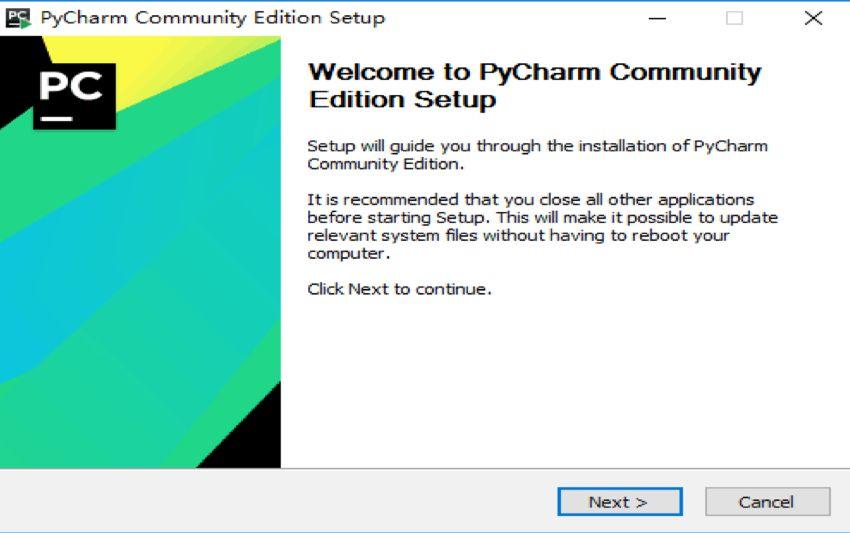
安装Pycharm程序,点击Next直到下图:
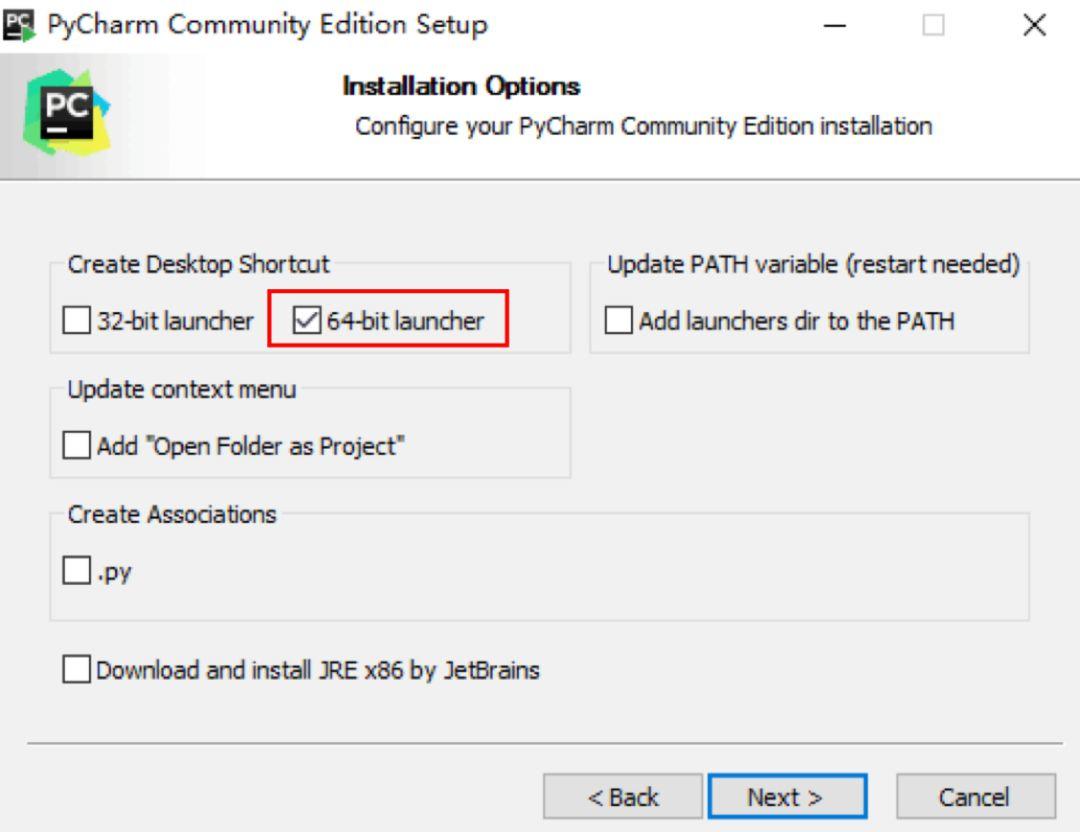
将64-bit launcher勾选,之后继续安装。
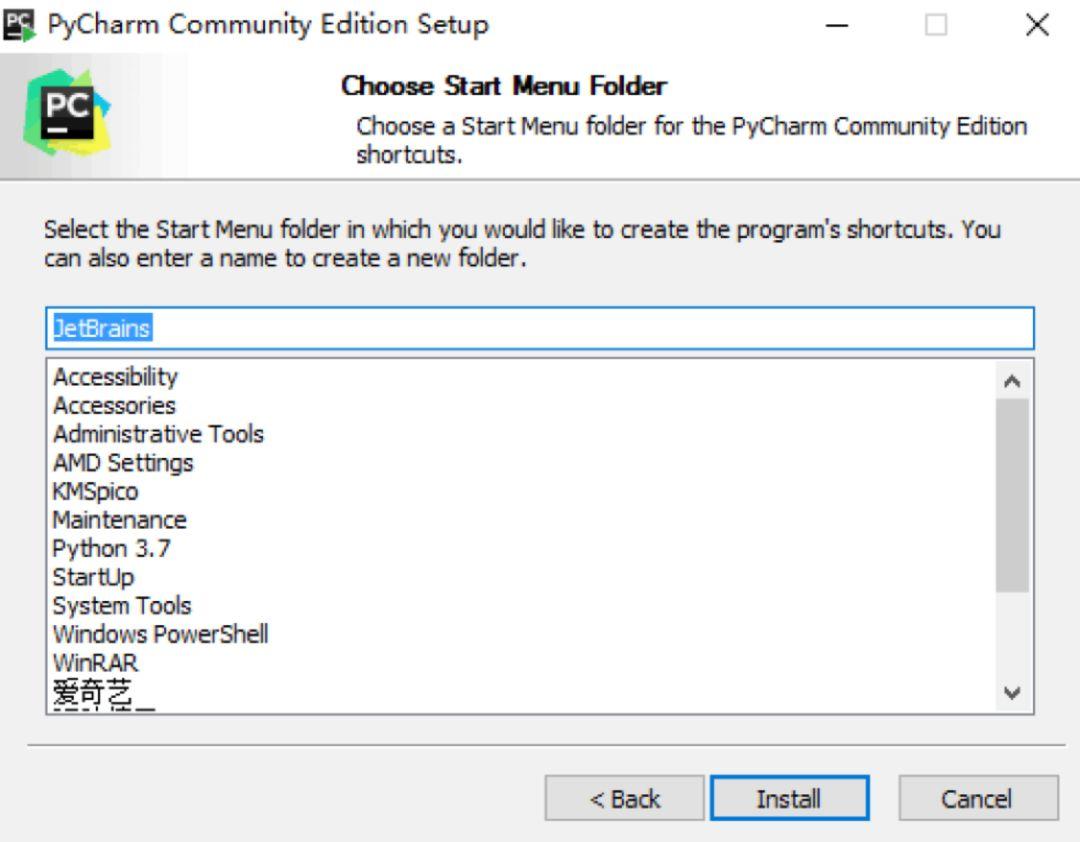
点击Install安装程序,等待程序安装完成,点击Finish。
第一次打开Pycharm需配置相关内容,默认选择即可。
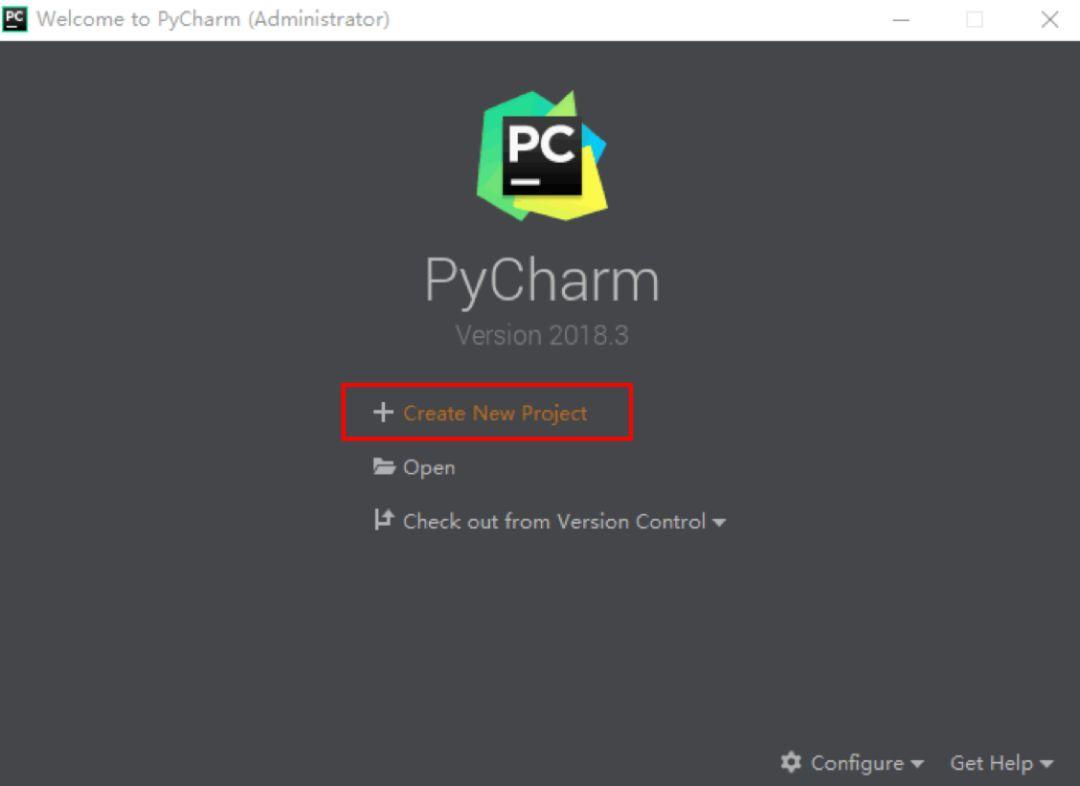
选择Create New Project,新建项目。
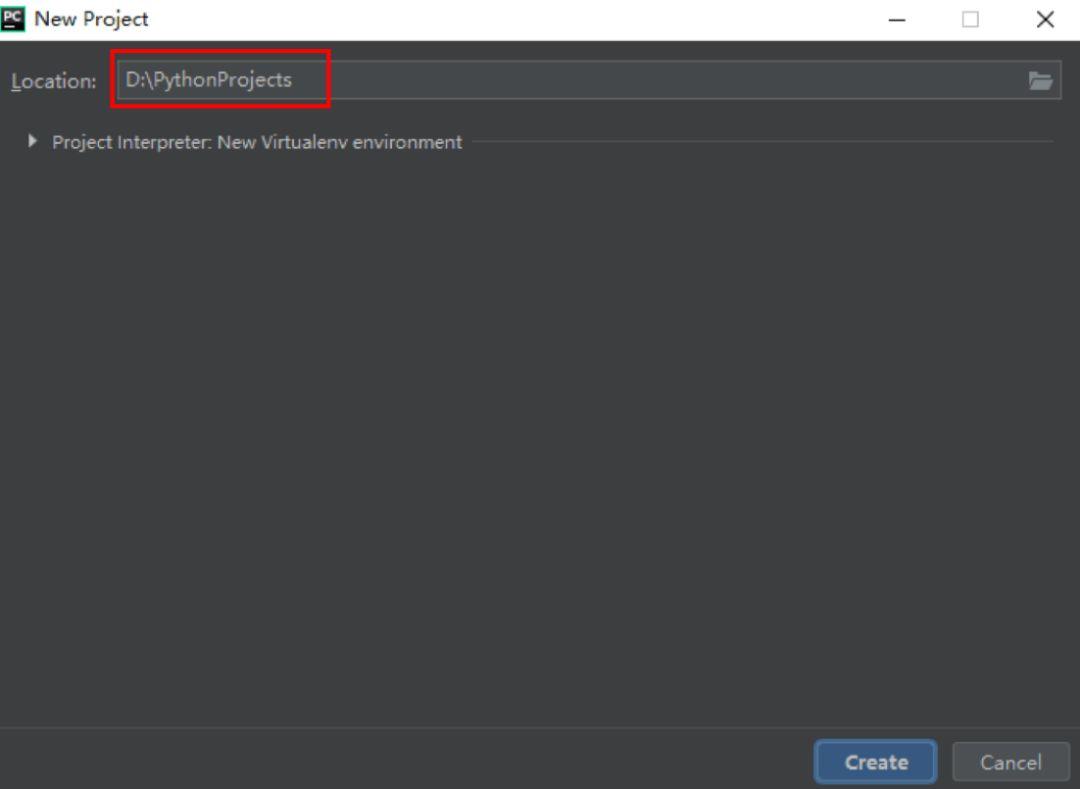
设置文件路径(今后编写的程序放在什么位置)。
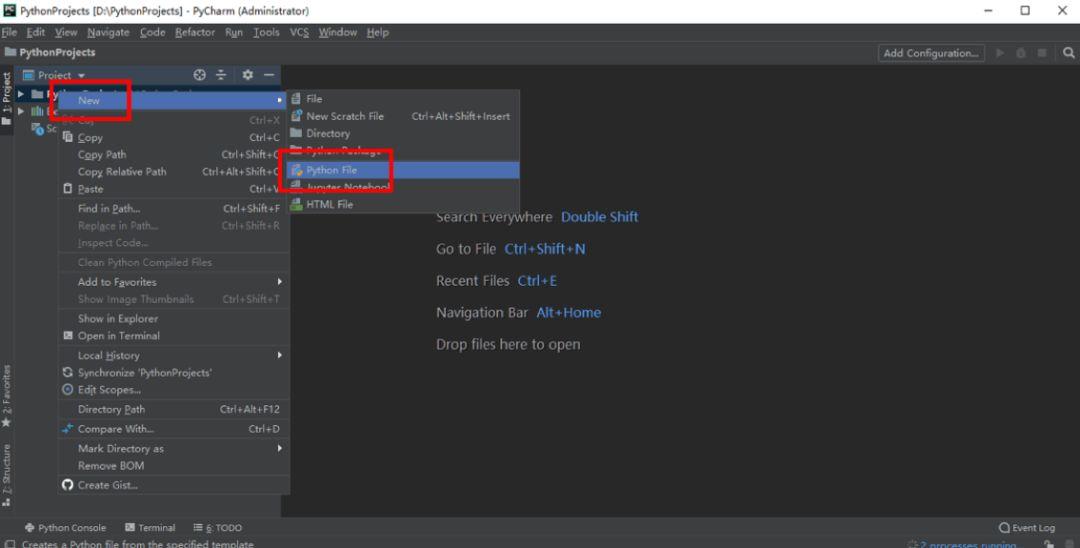
New -> Python file,新建Python程序,并命名。
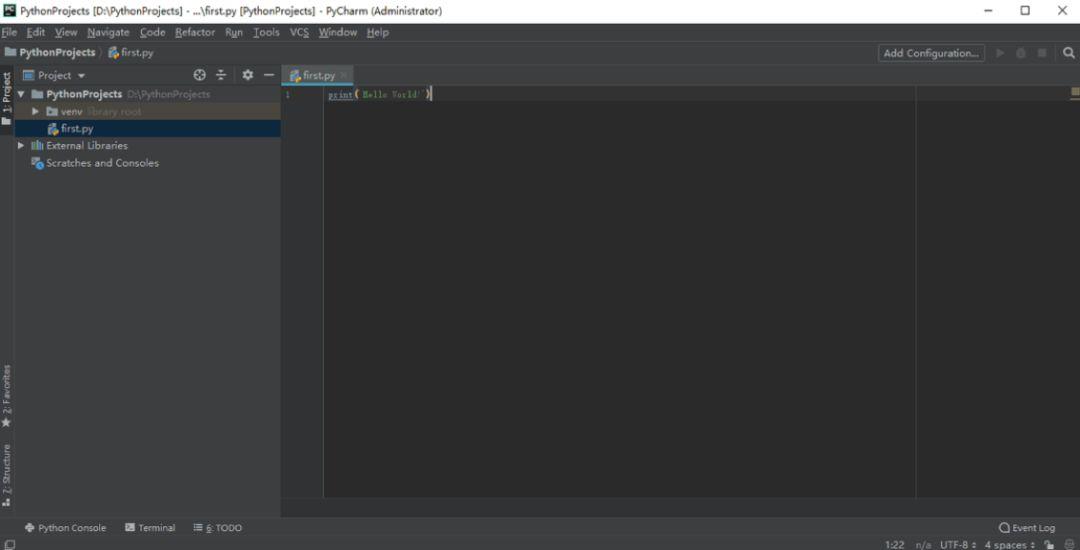
输入上节课的内容print(‘Hello World!’),在程序中右键选择Run…,运行程序,”…“的内容为刚才设置的文件名。
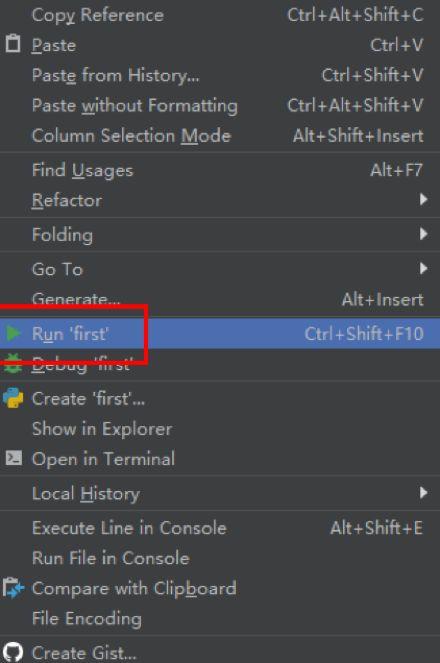
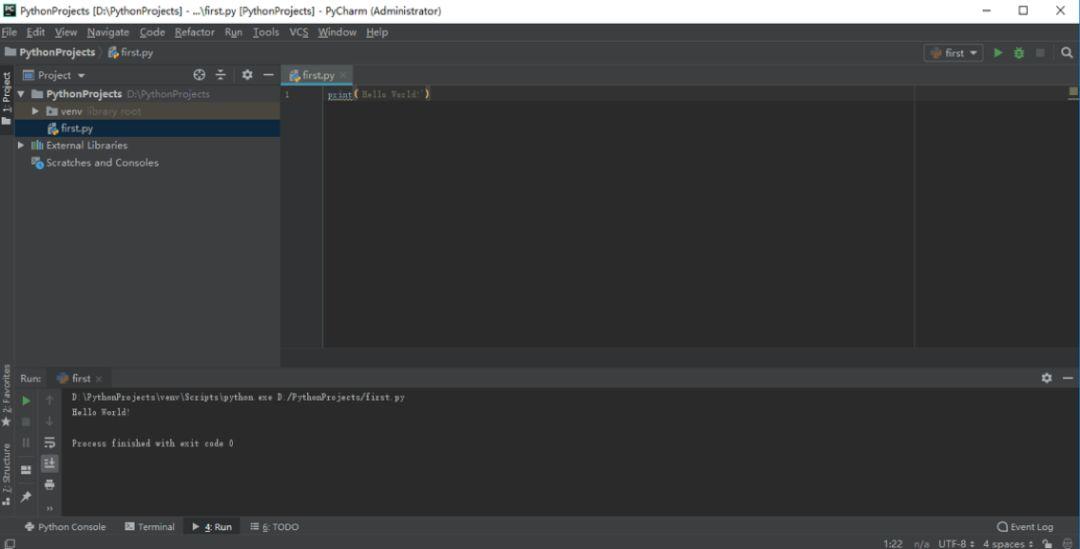
如果觉得文字显示过小,可以在File -> Settings -> Editor -> Font -> size,在size中将字体调整为20。
课后练习:
输入上节课的print(‘NiHao!’)、print(‘Good Morning!’),测试是否能够得到想要的结果。